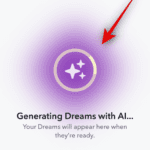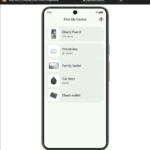Snapchat introdujo recientemente algunas funciones bastante interesantes, una de las cuales utiliza inteligencia artificial para generar imágenes mediante sugerencias simples (o incluso mejora de imágenes). ¿Adiós, mitad del viaje? Entonces, si usas regularmente otras IA para crear imágenes y publicarlas en Snapchat, ahora puedes hacerlo directamente dentro de la aplicación sin tener que usar una herramienta de imágenes de IA de terceros. Aprendamos más sobre cómo usar esta función en Snapchat.
Cómo crear una imagen de IA en Snapchat
Tomar fotografías con IA es bastante sencillo. Debe pedirle a la IA su imagen y luego esperar a que le devuelva los resultados adecuados. Aquí se explica cómo hacerlo en Snapchat. Siga cualquier guía a continuación para ayudarlo con este proceso.
NECESARIO
- Suscríbete a Snapchat+
- Snapchat v12.64.0.39 o superior para iOS
- Snapchat v12.64.0.42 o superior para Android
GUÍA PASO POR PASO
La guía paso a paso a continuación lo ayudará a crear imágenes fácilmente usando My AI en Snapchat. Siga las instrucciones a continuación para guiarlo a través del proceso.
- Abierto Snapchat y luego haga clic en AI icono a tu derecha.
- Ahora toque una de las invitaciones sugeridas o ingrese una nueva invitación que prefiera.
- Grifo Próximo en el teclado cuando haya terminado. Luego, la IA generará la imagen según su solicitud y estará disponible para usted después de un tiempo.
- Una vez que la imagen esté disponible, puedes hacer clic en el icono Descargar icono para guardarlo en su dispositivo. Haga clic en Editar y compartir para compartirlo en Snapchat.
- Ahora puedes editar la imagen como desees. Luego puedes publicarlo en tu historia de Snapchat tocando Cuentos o envíaselo a un amigo haciendo clic Enviar.
Así es como puedes usar la IA de Snapchat para crear imágenes y publicarlas en la plataforma.
Esperamos que esta publicación te haya ayudado a crear imágenes de IA fácilmente en Snapchat. Si tiene algún problema o tiene más preguntas, no dude en contactarnos utilizando los comentarios a continuación.